Photo by Esther Jiao on Unsplash
У світі CSS контроль розташування елементів на веб-сторінці є надзвичайно важливим. Хоча стандартні display: block та display: inline надають базовий контроль, вони часто виявляються недостатніми для створення складних і адаптивних макетів.
Photo by Esther Jiao on Unsplash
У світі CSS контроль за розташуванням елементів на веб-сторінці є надзвичайно важливим. Хоча стандартні display: block та display: inline надають базовий контроль, вони часто виявляються недостатніми при створенні складних і адаптивних макетів.
Розуміння стандартного потоку
Перш ніж зануритись у Flexbox і Grid, давайте швидко розберемо стандартну поведінку елементів:
display: block
- Елементи з'являються на новому рядку.
- Ширина елемента за замовчуванням дорівнює ширині батьківського контейнера.
- Висота визначається вмістом всередині елемента.
display: inline
- Елементи з'являються на тому ж рядку, що й інші елементи типу inline.
- Ширина визначається вмістом всередині елемента.
Хоча ці стандартні поведінки корисні в багатьох випадках, вони можуть стати обтяжливими, коли йдеться про складні макети, що потребують точного вирівнювання, розподілу простору та адаптивності для різних розмірів екранів.
Flexbox: Одновимірна сила
Flexbox, або Flexible Box Layout, чудово підходить для розташування елементів уздовж однієї осі (рядок або стовпець).
Ключові концепції:
- Flex Container: Батьківський елемент, що містить гнучкі елементи.
- Flex Items: Дочірні елементи всередині Flex контейнера.
- Flex Direction: Контролює основну вісь Flex контейнера (рядок або стовпець).
- Justify Content: Вирівнює елементи по основній осі.
- Align Items: Вирівнює елементи по поперечній осі.
- Order: Контролює порядок, у якому елементи з'являються.
Робота з Flexbox:
Задайте display: flex для батьківського елемента:
.container {
display: flex;
}
Застосуйте властивості flex до дочірніх елементів за потреби:
.item {
flex-grow: 1; /* Розширюється, щоб заповнити доступний простір */
flex-basis: 0; /* Початковий розмір елемента */
flex-shrink: 0; /* Запобігає зменшенню */
}
Приклад:
Block 1
Block 2
``` ``` .container { height: 50vh; width: 50vw; background-color: aliceblue; border: 2px solid black; padding: 2rem; /* Flex властивості */ display: flex; gap: 5px; /* відстань між дітьми */ } .block-1 { width: 400px; height: 400px; background-color: red; color: white; padding: 2rem; } .block-2 { width: 400px; height: 400px; background-color: blue; color: white; padding: 2rem; } ``` 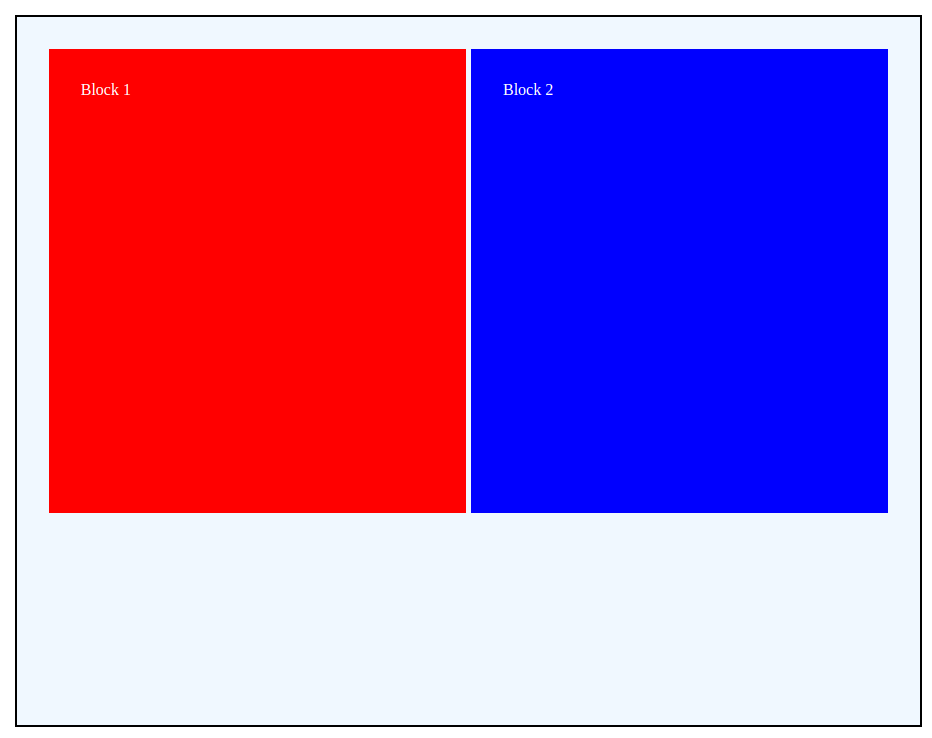 _Результат наведеного прикладу_ ## Grid: Двовимірна майстерність
Grid Layout, в свою чергу, надає **двовимірну сітку** для розташування елементів.
## Ключові концепції:
- **Grid Container:** Батьківський елемент, що визначає сітку.
- **Grid Items:** Дочірні елементи всередині контейнера сітки.
- **Grid Tracks:** Ряди та стовпці, що складають сітку.
- **Grid Lines:** Лінії, що визначають межі сіткових ліній.
- **Grid Cells:** Перехрестя сіткових ліній.
## Робота з Grid:
Задайте `display: grid` для батьківського елемента:
.container {
display: grid;
}
```
Визначте структуру сітки:
.container {
grid-template-columns: repeat(3, 1fr); /* Створити 3 стовпці рівної ширини */
grid-template-rows: 100px 200px; /* Створити 2 ряди з вказаними висотами */
}
Розміщуйте елементи в межах сітки:
.item1 {
grid-column: 1 / 3; /* Охоплює 2 стовпці */
grid-row: 1 / 3; /* Охоплює 2 ряди */
}
Приклад:
Block 1
Block 2
Block 3
.container {
height: 50vh;
width: 50vw;
background-color: aliceblue;
border: 2px solid black;
padding: 2rem;
/* Grid властивості */
display: grid;
grid-template-columns: repeat(3, 1fr); /* Створити 3 стовпці рівної ширини */
grid-template-rows: 100px 200px 150px; /* Створити 3 ряди з вказаними висотами */
gap: 5px;
}
.block-1 {
background-color: red;
padding: 2rem;
grid-column: 1 / 3; /* Охоплює 2 стовпці */
grid-row: 1 / 3; /* Охоплює 2 ряди */
}
.block-2 {
background-color: blue;
color: white;
padding: 2rem;
grid-column: 3 / 4; /* Охоплює 1 стовпець */
grid-row: 1 / 3; /* Охоплює 2 ряди */
}
.block-3 {
background-color: green;
color: white;
padding: 2rem;
grid-column: 1/ 4; /* Охоплює 3 стовпці */
grid-row: 3 / 4; /* Охоплює 1 ряд */
}
Результат наведеного прикладу
Коли використовувати що?
Використовуйте Flexbox, коли:
- Потрібно розташувати елементи вздовж однієї осі.
- Потрібно розподілити простір між елементами.
- Маєте простий, лінійний макет.
Використовуйте Grid, коли:
- Потрібно створити складні двовимірні макети з рядами та стовпцями.
- Потрібно точно позиціонувати елементи в межах сітки.
- Потрібно перекривати елементи.
Висновок
Обидва інструменти, Flexbox та Grid, є потужними засобами для створення гнучких і адаптивних макетів.
Розуміння їхніх сильних і слабких сторін допоможе вам вибрати правильний інструмент для виконання завдання. Комбінуючи ці техніки, ви зможете створювати вражаючі та складні дизайни, які безшовно адаптуються до різних пристроїв.
Дякую за читання 😀
Перекладено з: Flexbox vs. Grid: Which One Should You Use?